
| SpaceClaim Online Help |

|
Meet de kleine cilinder aan het einde van de knop.
Wijzig het display en verplaats de beugel zodat u kunt zien wat u doet.
Klik met de rechtermuisknop op Beugel in de boomstructuur en selecteer Component activeren in het vervolgkeuzemenu.
activeren in het vervolgkeuzemenu.
Er verschijnt een oranje vak rondom de beugel.
Roteer de beugel zodat u de achterzijde ervan kunt zien.
Klik op de achterzijde van de beugel en klik dan op Schetsmodus
![]() in de groep Modus
in de groep Modus . Het raster verschijnt aan de achterzijde van de beugel.
. Het raster verschijnt aan de achterzijde van de beugel.
Klik op het tabblad Weergave .
.
Selecteer in de groep Raster de optie Scène boven raster bijsnijden. De knop verdwijnt tijdelijk.
de optie Scène boven raster bijsnijden. De knop verdwijnt tijdelijk.
U kunt ook Scène onder raster vervagen selecteren. Hierdoor vervaagt de beugel en kunt u eenvoudiger de schetsprofielen zien die u heeft getekend.
Ga terug naar het tabblad Ontwerp en selecteer Terug in het toolmenu Trimetrisch in de lintgroep Oriëntatie. De achterzijde van de beugel is nu naar u gericht.
en selecteer Terug in het toolmenu Trimetrisch in de lintgroep Oriëntatie. De achterzijde van de beugel is nu naar u gericht.
Maak een gat in de achterzijde van de beugel zodat u daar de knop in kunt plaatsen.
Klik op Constructielijn
![]() in de groep Schetsen.
in de groep Schetsen.
Beweeg de cursor over de bovenste lijn aan de achterzijde. De cursor springt naar het midden van de lijn.
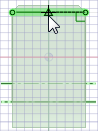
Klik om de constructielijn te beginnen. Zorg dat u op het bovenste punt van de achterzijde en niet op het bovenste punt van de afschuining klikt.
Sleep om een constructielijn naar de bodem van het oppervlak te tekenen.
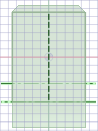
De lijn springt naar het midden van de onderste rand. Druk op Esc om de tool af te sluiten.
Klik op Cirkel
![]() in de groep Schetsen en plaats de muis op het bovenste punt van de constructielijn. (Niet op een muisknop drukken.)
in de groep Schetsen en plaats de muis op het bovenste punt van de constructielijn. (Niet op een muisknop drukken.)
Druk op Shift en laat deze los om te dimensioneren vanaf een ander punt, beweeg vervolgens de muis langzaam in de richting waar u de cirkel wilt plaatsen.
Voer in het afmetingveld de waarde in waar u het midden van de cirkel wilt plaatsen (.742). Druk indien nodig op Tab om over te schakelen naar afmetingvelden.
Druk op Enter. De cursor wordt naar het midden van het gat verplaatst.
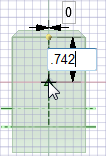
Beweeg de cursor langzaam. Er verschijnt dan een tweede afmetingveld waarin u de diameter van de cirkel kunt invoeren (.376). Druk op Enter. Druk op Esc om de tool af te sluiten.
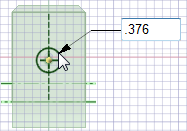
Klik op Trekken
![]() in de groep Bewerken (de weergave verandert in 3-D) en klik vervolgens op het midden van de cirkel zodat de richtingpijlen zich boven de cirkel bevinden.
in de groep Bewerken (de weergave verandert in 3-D) en klik vervolgens op het midden van de cirkel zodat de richtingpijlen zich boven de cirkel bevinden.
Eventueel moet u de knop verbergen zodat u de beugel kunt zien. Deselecteer het keuzevakje naast de component Lesknop om deze te verbergen.
Selecteer de toolguide Tot aan rechts van het venster Ontwerp . Verplaats de muis naar de zijkant van het model en draai aan de middelste knop om het verborgen oppervlak te selecteren. Klik als dat is gemarkeerd. De cirkel gaat naar het oppervlak en wordt een gat.
. Verplaats de muis naar de zijkant van het model en draai aan de middelste knop om het verborgen oppervlak te selecteren. Klik als dat is gemarkeerd. De cirkel gaat naar het oppervlak en wordt een gat.
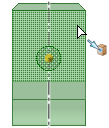
Maak een assembly.
Klik op het keuzevakje naast de component Lesknop in de boomstructuur om deze opnieuw weer te geven op het display.
Sleep met de middelste muisknop om het model te draaien zodat de knop rechts is en de beugel links.
Klik op Selecteren ![]() in de groep Bewerken (of druk op S), selecteer het oppervlak van de kleine cilinder aan het einde van de knop, houd Ctrl ingedrukt en selecteer het binnenoppervlak van het gat.
in de groep Bewerken (of druk op S), selecteer het oppervlak van de kleine cilinder aan het einde van de knop, houd Ctrl ingedrukt en selecteer het binnenoppervlak van het gat.
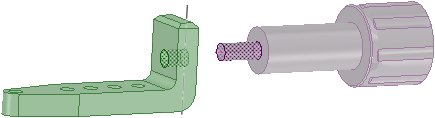
Klik op Uitlijnen ![]() in de Assembly
in de Assembly groep.
groep.
De knop beweegt zodanig dat de as van het einde in lijn is met de as van het gat.
Selecteer het vlakke oppervlak van de knop net achter de kleine cilinder.
Verplaats de muis naar de zijkant van de beugel, draai aan de scrollknop om de achterzijde van de beugel te markeren. Houd Ctrl ingedrukt en selecteer de achterzijde van de beugel.
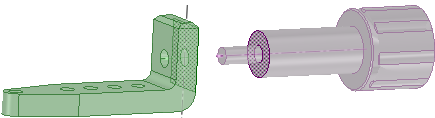
Klik op Tangentiaal ![]() in de Assembly
in de Assembly groep.
groep.
De knop glijdt door het gat in de beugel.
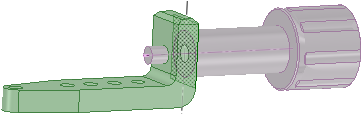
De oppervlakken die bewegen zijn die van het model dat u het eerst heeft gekozen.
Draai de assembly rond om te zien of u de beugel en de knop heeft samengevoegd.
Sla uw werk op.
| « Vorige | Volgende » |
© Copyright 2015 SpaceClaim Corporation. Alle rechten voorbehouden.